La PlayStation 5 è la nuova console di casa Sony che, sin dalla sua uscita fa tanto discutere. Oltre alle caratteristiche che l’hanno resa appetibile al pubblico, è stata al centro di polemiche per la scarsa reperibilità, problema quasi totalmente risolto solo a due anni dall’uscita. Oggi però, cercheremo di spiegarvi come migliorare la vostra esperienza di gioco.
Migliorare l’esperienza su PlayStation 5 con 10 trucchi
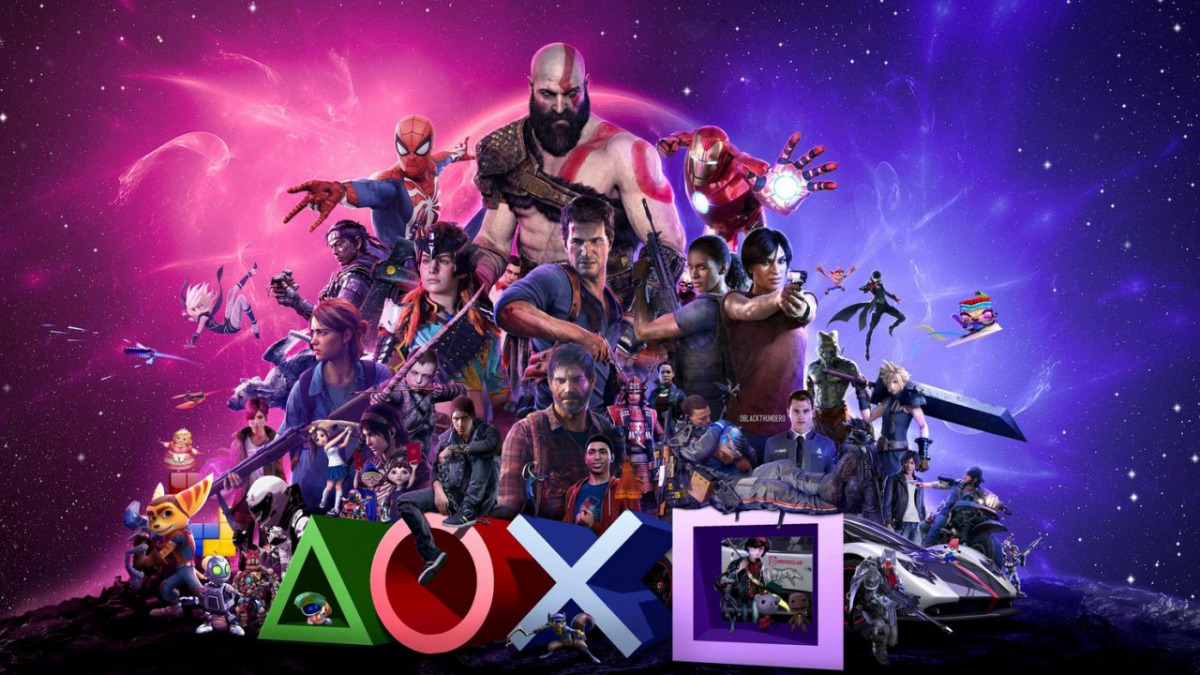
Chi prende in mano per la prima volta una PlayStation 5, lo farà sicuramente sospinto dall’irrefrenabile voglia di giocare.
Buttarsi a capofitto in modi mozzafiato come quello di Horizon: Forbidden West, avventurarsi tra le ambientazioni dark fantasy di Demon’s Souls Remake, vivere un’emozionante storia di sofferenza con God Of War: Ragnarok, sono solo alcuni dei metodi per sfruttare in maniera migliore l’hardware di casa Sony.
Tuttavia, nonostante una console non sia un PC e non richieda smanettamenti vari per essere utilizzata al massimo delle sue potenzialità, crediamo che esistano dei metodi che permettono di rendere più performante la console, metodi che a lungo andare potrebbero rendere più serena la vita del vostro hardware preferito.
Controller e risparmio energetico

I controller DualSense di PlayStation 5 sono sicuramente il fiore all’occhiello della nuova console Sony, grazie anche ai grilletti adattivi che rendono l’esperienza di gioco unica. Tuttavia, spesso ci si trova nella frustrante situazione di dover aspettare che il controller si ricarichi, costringendoci ad utilizzare col cavo. La soluzione potrebbe essere ridurre il consumo energetico del controller. Bisogna recarsi in Impostazioni > Sistema > Risparmio Energetico. Da qui, selezionare l’opzione Imposta tempo fino allo spegnimento dei controller, scegliendo tra 10, 30, 60 minuti o spento.
Performance o risoluzione
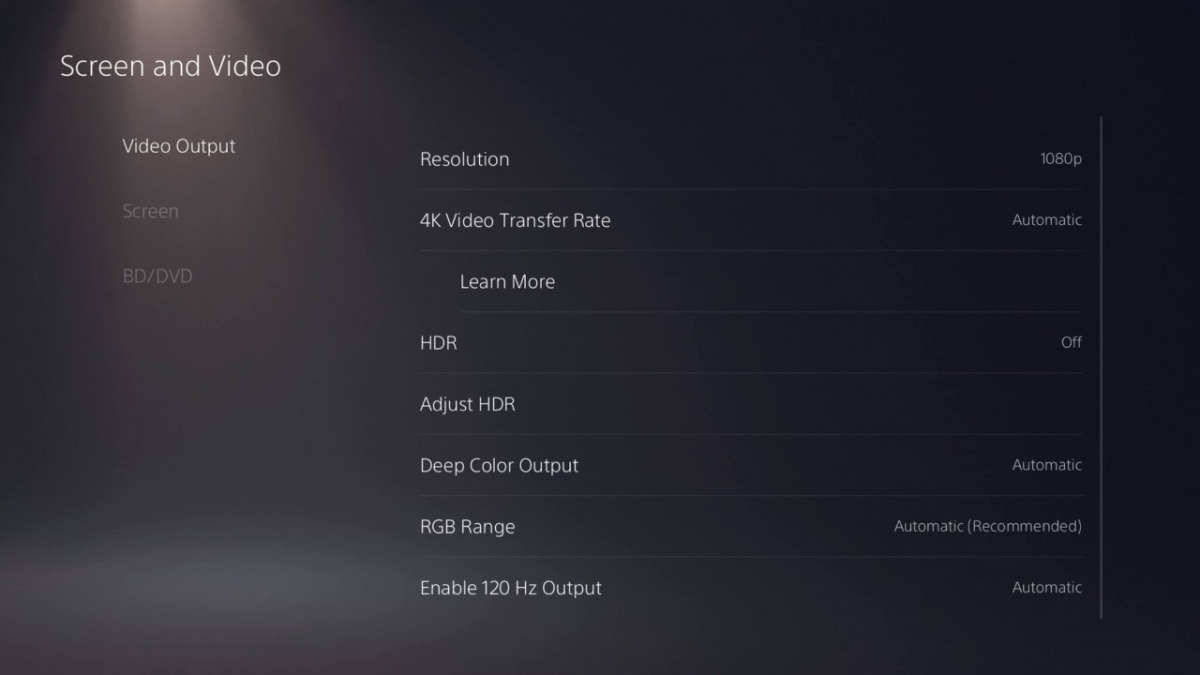
PlayStation 5 da la possibilità ai giocatori di scegliere tra due modalità d’utilizzo della console ovvero Performance o Risoluzione. In modalità Performance, la console si concentrerà sul tenere stabili gli FPS dei giochi, rendendoli più sciolti; in modalità Risoluzione, i giochi appariranno meglio, sarà come se tutte le opzioni grafiche fossero impostate su “Alto”. Per scegliere tra le due modalità bisogna andare su Impostazioni > Dati salvati e impostazioni di gioco/app > Preferenze di gioco > Modalità prestazioni o Modalità risoluzione. A questo punto, selezionare la modalità adeguata alle proprie esigenze.
Qualità catture immagini e video

PlayStation 5 permette di “catturare” degli screenshot durante le sessioni di gioco o, addirittura, di registrare clip video. Potete dunque decidere, in che qualità salvare questi file, in modo da renderli più leggeri e non occupare troppo spazio. Bisogna andare su Impostazioni > Catture e trasmissioni > Catture. Alle voci Formato Screenshot e Formato Video, potrete selezionare la risoluzione, il tipo di file e le impostazioni dell’HDR.
Quante notifiche
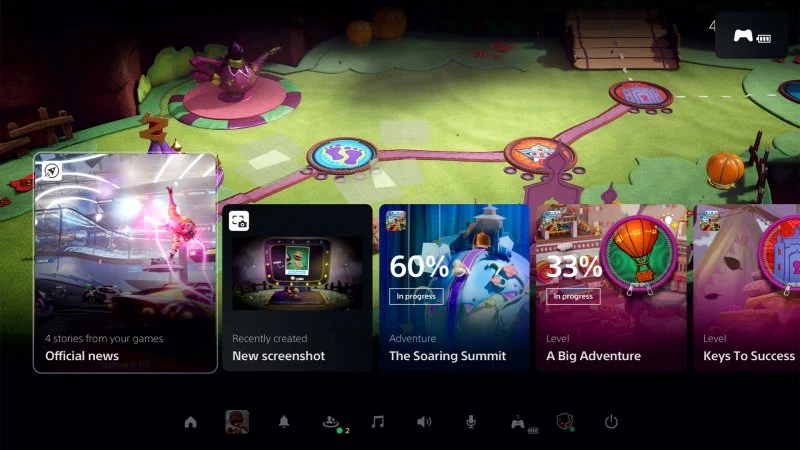
Le notifiche su PlayStation 5, se non regolate a dovere, rischiano di diventare fastidiose compagne di ogni sessione di gioco, rischiando di distrarci. Potrete imparare a gestirle, andando su Impostazioni > Notifiche. Da qui potrete agire su ogni tipo di notifica, selezionando per cosa ricevere o meno una notifica pop up ad esempio.
Niente spoiler, grazie
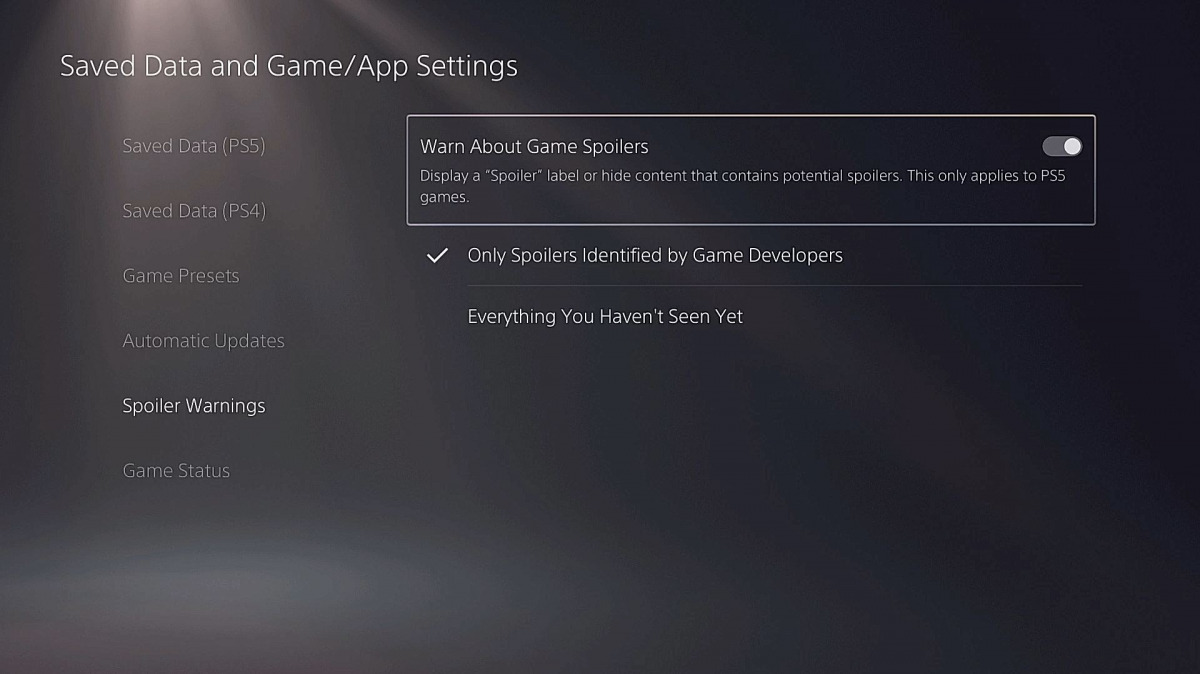
Gli spoiler sono una delle piaghe del nuovo millennio e, con un sistema così ramificato come PlayStation 5, potreste ritrovarvi un titolo spoilerato senza rendervene conto. La console viene in vostro aiuto. Vi basterà andare su Impostazioni > Dati salvati e impostazioni giochi/app > Avvisi Spoiler. In questo modo, eviterete di ricevere screenshot indesiderati, che potrebbero rivelarvi dettagli di giochi che non volete ancora conoscere.
Contatti e privacy
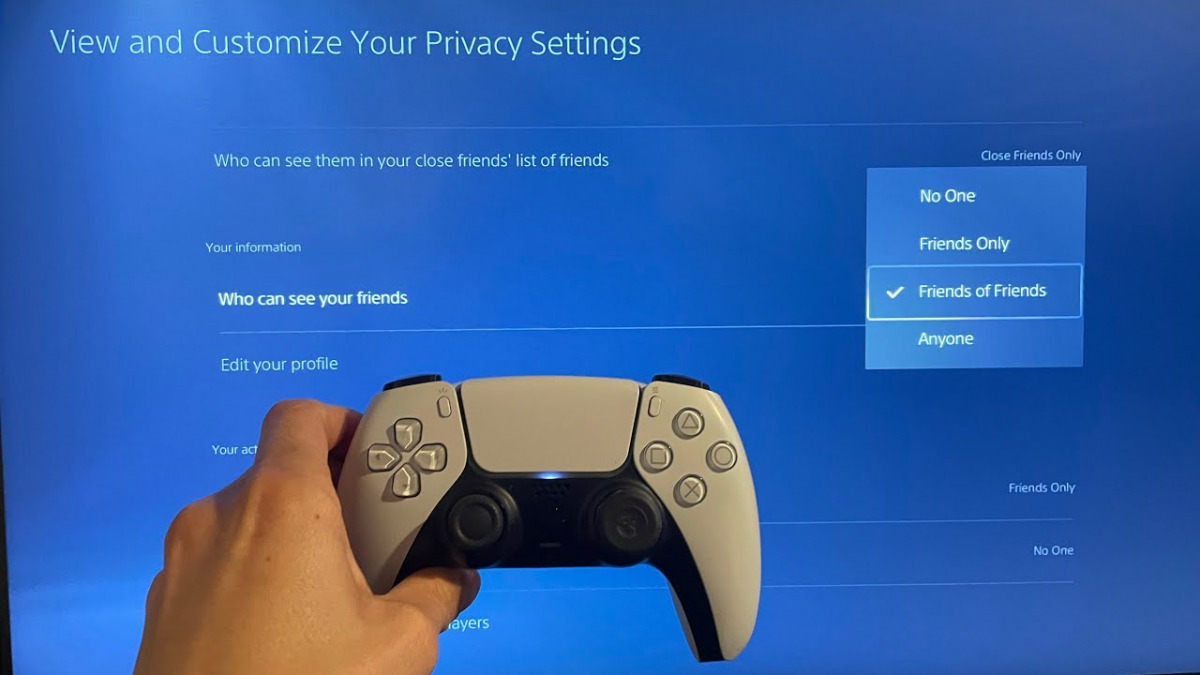
La questione della privacy rimane centrale, sempre. Se volete gestire al meglio la vostra privacy sul sistema PlayStation 5, potrete farlo tranquillamente andando su Impostazioni > Utenti e Account > Privacy. Selezionando Visualizza, potrete impostare le vostre opzioni di Privacy scegliendo tra Nessuno, Solo Amici, Amici di Amici, Tutti.
Attiva comandi vocali
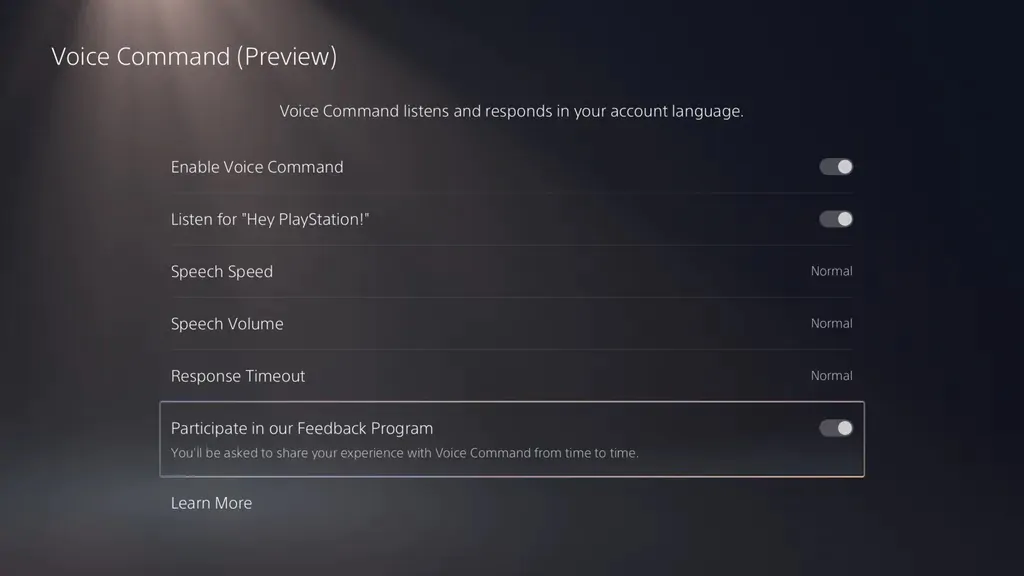
La possibilità di utilizzare comandi vocali su PlayStation 5 è, ad oggi, ancora in sperimentazione. Tuttavia, potete contribuire allo sviluppo, testando voi stessi questa applicazione. Basta andare su Impostazioni > Comandi Vocali (Anteprima). La frase che vi permetterà di interagire con l’assistente vocale sarà “Hey PlayStation”. Potrete regolare volume e velocità del parlato dell’assistente. Potrete utilizzare la funzione ad esempio, per aprire un gioco o per mettere in pausa.
Seleziona la difficoltà dei giochi

Nonostante molti titoli diano la possibilità di regolare la difficoltà prima di iniziare a giocare, PlayStatione 5 vi permette di selezionare una difficoltà di default a cui tutti i giochi inizieranno. Basterà aprire le Impostazioni > Dati salvati e impostazioni Giochi/App > Preimpostazioni di gioco. Modificate quindi la difficoltà scegliendo tra Più Facile, Facile, Normale, Difficile, Più Difficile, difficoltà preimpostata. Questa opzione è valida solo per giochi che prevedono la scelta della difficoltà.
Aumenta la grandezza delle scritte
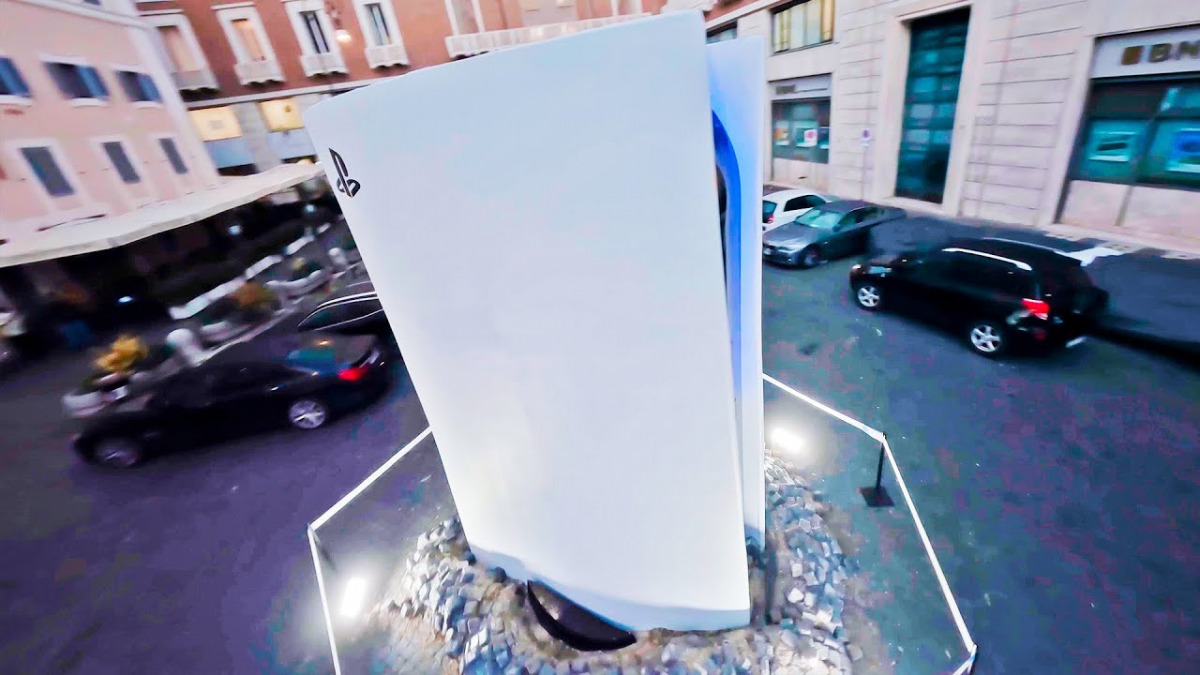
Per chi ha problemi a vedere le scritte a schermo, perché troppo piccole, esiste la possibilità di ingrandirle. Basterà andare su Impostazioni > Accessibilità > Schermo > Dimensione Testo. La configurazione potrebbe essere applicata anche ai sottotitoli o ai testi dei giochi.
Abilita refresh rate variabile

La PlayStation 5 ha la capacità di adattare il refresh rate dei giochi, così da renderli più gradevoli possibili alla vista. Potete abilitare questa funzione da Impostazioni > Schermo e Video > Uscita Video > VRR (Variable Refresh Rate). La funzione può essere disattivata per giochi che non la supportano.


